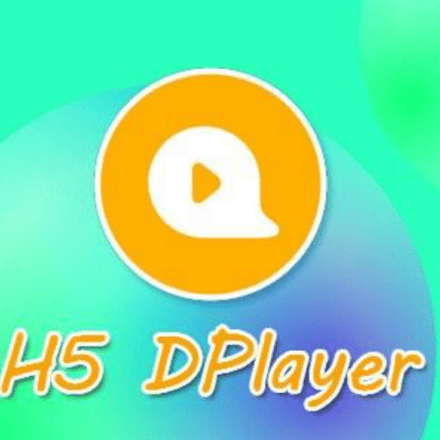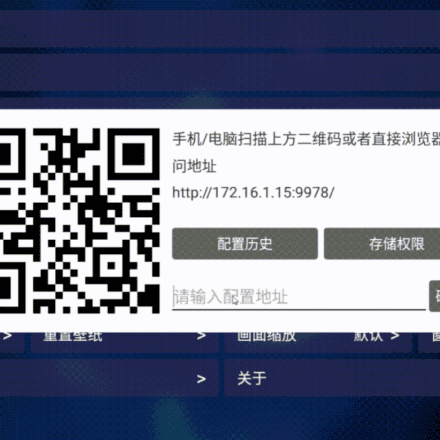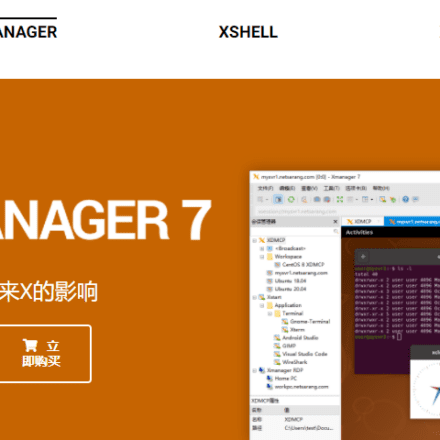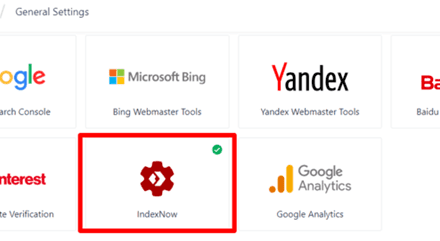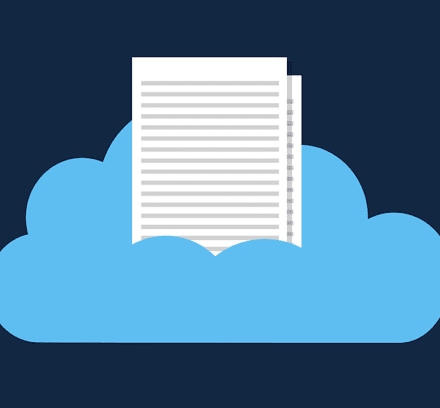우수한 소프트웨어와 실용적인 튜토리얼
국경을 넘나드는 전자상거래 판매자가 자체 Shopify 독립 웹사이트를 구축합니다.
쇼피파이 1과 동일전자상거래 플랫폼, 아마존과 유사가게하지만 자체 최상위 도메인 이름을 연결하고 자체 독립 템플릿을 만들 수 있습니다. Shopify는 전통적인 해외 무역을 하는 사람들은 잘 모르더라도, 국경 간 전자상거래를 하는 사람들은 들어봤을 이름입니다. 세계에서 가장 유명한 SaaS 온라인 전자상거래 웹사이트 구축 플랫폼이라고 할 수 있습니다! Shopify 독립 스테이션은 최상위 도메인 이름에 연결할 수 있는 개인 스토어입니다.
Shopify란 무엇인가요?
Shopify Inc.는 온타리오주 오타와에 본사를 둔 캐나다의 다국적 전자상거래 기업입니다. Shopify는 이 회사의 전자상거래 플랫폼 이름이기도 합니다. Shopify는 온라인 소매업체를 위한 다양한 서비스를 제공합니다.지불소규모 상인이 온라인 매장을 여는 것을 더 쉽게 만들어 주는 마케팅, 배송, 고객 참여 도구입니다."
Shopify는 기업과 개인이 온라인 스토어를 신속하게 구축, 운영 및 관리할 수 있도록 설계된 인기 있는 전자상거래 플랫폼입니다. 사용자가 웹사이트를 쉽게 제작하고 디자인하고, 상품을 추가하고 관리할 수 있도록 다양한 도구와 서비스를 제공합니다.제품, 결제 처리 및수송, 다양한 마케팅 및 판매 도구를 사용합니다.홍보그들의 사업.
주요 기능 및 특징
사용자 친화적인 인터페이스: Shopify는 간단하고 직관적인 인터페이스를 제공하며, 프로그래밍 지식이 필요 없고, 사용자는 쉽게 온라인 상점을 만들고 디자인할 수 있습니다.
다양한주제및 템플릿: 이 플랫폼은 다양한 테마와 템플릿을 제공하며, 사용자는 이를 자신의 브랜드 이미지와 요구 사항에 맞게 사용자 정의할 수 있습니다.관습.
제품 관리: 사용자는 가격, 재고, 제품 설명, 이미지 등을 설정하는 등 제품을 쉽게 추가, 편집, 관리할 수 있습니다.
결제 처리: Shopify는 신용카드, PayPal 등 다양한 결제 방법을 지원하여 사용자가 안전하고 편리하게 거래를 진행할 수 있도록 보장합니다.
배송 관리: 이 플랫폼은 유연한 배송 옵션을 제공하며, 사용자는 다양한 고객 요구에 맞춰 다양한 배송 방법과 요금을 설정할 수 있습니다.
마케팅 및 SEO 도구:Shopify는 할인 코드, 이메일 마케팅 등 다양한 마케팅 도구를 제공합니다.SEO 최적화등을 통해 사용자가 매출을 늘리고 웹사이트 트래픽을 늘리는 데 도움이 됩니다.
다중 채널 판매: 사용자는 Shopify를 통해 Facebook, Instagram, Amazon 등 다른 판매 채널과 제품을 동기화하여 판매 범위를 확장할 수 있습니다.
분석 및 보고:플랫폼은 자세한 정보를 제공합니다데이터 분석및 보고서를 통해 사용자는 판매, 트래픽 소스 및 고객 행동을 실시간으로 모니터링할 수 있습니다.최적화운영 전략
응용 시장:Shopify는 거대한 애플리케이션 시장을 가지고 있으며, 사용자는 필요에 따라 다양한 애플리케이션 확장 프로그램을 설치하여 스토어의 기능과 성능을 더욱 향상시킬 수 있습니다.
Shopify 독립 스테이션을 구축하는 데 필요한 사항은 무엇입니까?
Shopify 웹사이트를 구축하려면 먼저 다음을 권장합니다.등록하다회사는 여러 면에서 매우 편리할 것입니다. 현재 회사 등록 기준은 높지 않습니다. 그렇다면 Shopify 웹사이트 구축에 필요한 구체적인 사항은 무엇일까요?
- 최상위 도메인(.com 접미사가 있는 것이 좋음)
- PayPal과 같은 결제 수단이 있지만, 법인 계좌가 필요하므로 회사가 있어야 합니다. 다른 결제 수단도 결제를 받으려면 회사 자격이 필요합니다. 홍콩 PayPal은 사용하지 않는 것이 좋습니다. PayPal의 고정 거래 수수료 외에도 2.5%의 환율 변환 수수료가 부과됩니다. 하지만 홍콩에 있는 회사라면 Stripe 신용카드 결제를 이용할 수 있는데, 이는 매우 유용합니다.
- 외화결제가 가능한 신용카드
- 테마. Shopify는 공식적으로 무료 테마를 제공하지만 기능이 제한적입니다. 유료 테마를 구매하는 것이 좋습니다. Themeforest에서 구매하는 것이 더 경제적입니다. Shopify 공식 웹사이트의 유료 테마는 최소 160달러부터 시작합니다.
- 제품, 공급원.
스타트업을 위해 이러한 일반적인 준비 사항을 통해 웹사이트를 구축할 수 있습니다. Shopify는 사용자에게 매우 사용하기 편리한 14일 체험판을 제공합니다. 14일 동안 거래 및 웹사이트 실행을 제외한 거의 모든 기능을 체험해 볼 수 있으며, 적합하지 않다고 생각되면 언제든지 해지할 수 있습니다. 다음으로, Shopify를 사용하여 웹사이트를 구축하는 방법을 살펴보겠습니다.
Shopify를 시작하는 방법
등록하다계정: Shopify 공식 웹사이트 방문 (쇼피파이) 계정을 등록하면 14일 무료 체험이 가능합니다.
테마와 템플릿을 선택하세요: 귀하의 요구 사항과 브랜드 이미지에 맞는 테마를 선택하고 맞춤설정하세요.
제품 추가: 백엔드에 들어가서 제품을 추가하세요정보이름, 설명, 가격, 재고 및 사진 등이 포함됩니다.
결제 및 배송 설정: 고객이 원활하게 구매를 완료할 수 있도록 결제 방법과 배송 옵션을 구성하세요.
사용자 정의 도메인 이름: 사용자 정의 도메인 이름을 연결하여 매장의 전문성과 브랜드 인지도를 높여보세요.
풀어 주다그리고 홍보: 모든 것이 설정되면 온라인 스토어를 게시하고 Shopify가 제공하는 마케팅 도구를 사용하여 홍보하세요.
지속적인 최적화:데이터 분석을 기반으로고객 피드백, 매장을 지속적으로 최적화하고, 사용자 경험과 판매 실적을 개선합니다.
Shopify를 사용하면 누구나 쉽게 온라인 상점을 만들고 운영할 수 있으며, 전자상거래 사업을 시작하고, 빠르게 시장에 진출하여 판매 목표를 달성할 수 있습니다.
전자상거래 플랫폼 Shopify 독립 스테이션, Shopify 초보자 튜토리얼
이제 초보 사용자가 Shopify 독립 스테이션을 구축하고 해외 무역 웹사이트를 구축하는 방법을 소개합니다!
1. 계정 등록
가다 쇼피파이 공식 웹사이트에서 Shopify는 일반적으로 IP 주소에 따라 해당 언어의 하위 사이트로 자동 이동합니다. 하지만 대부분의 해외 무역 종사자에게 영어는 큰 문제가 되지 않는다고 생각하기 때문에 저는 여전히 주로 영어로 웹사이트를 구축하고 있습니다. 만약 언어가 정말 어렵다면 중국어로 전환할 수 있습니다. 중국어는 최근 1~2년 사이에만 지원되기 때문에 아직 몇 가지 미비한 부분이 있지만, 체험판에는 아무런 영향을 미치지 않습니다.
공식 홈페이지 홈페이지에서 이메일 주소를 입력하시거나 오른쪽 상단을 클릭하세요.무료 트레일 시작

다음 단계는 대략 두 단계입니다. Shopify에서 이 단계를 자주 조정하기 때문에 이 글의 내용이 약간 다를 수 있지만, 이후 웹사이트 구축 단계에는 영향을 미치지 않습니다. 이 과정은 실제로 계정을 등록하는 과정입니다.
- 현재 진행 중인 온라인 전자상거래 사업에 대해 문의해 주세요. 이 단계는 건너뛰셔도 되고, 상황에 따라 작성하셔도 됩니다.
- 그런 다음 매장 지역을 선택하라는 메시지가 표시됩니다. 지역마다 기능이 다를 수 있습니다. 조건이 허락한다면 미국이 가장 좋습니다. 미국은 특정 소셜 플랫폼 연결 등 모든 기능을 갖추고 있어 매우 편리합니다. 조건이 허락하지 않는다면 중국을 선택하는 것이 좋습니다. 다음으로 계정을 생성하고 계정 비밀번호를 입력한 후, 비밀번호를 기록해 둔 후 "매장 생성" 버튼을 클릭합니다. 다음으로, 매장 설정에서 연락처 정보와 매장 주소를 입력합니다. 이 단계는 필수이므로 실제 상황에 맞게 입력해 주세요. 입력 후 "다음" 버튼을 클릭하세요.내 매장에 들어가세요.
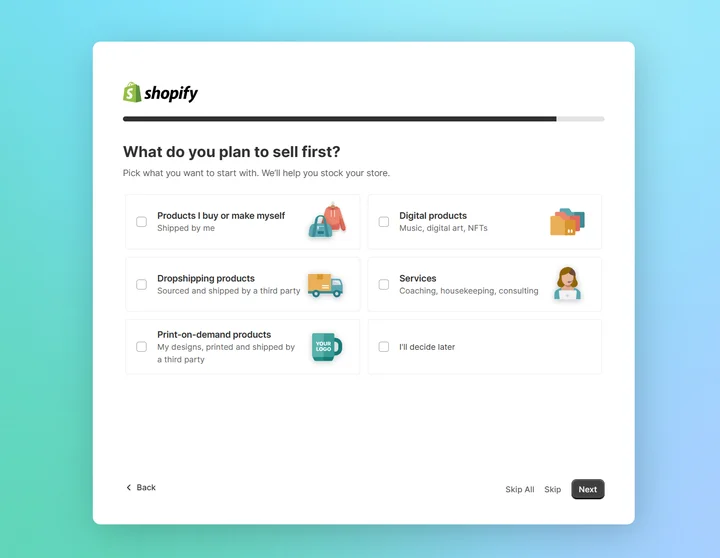
2. 체험판 시작
이 문서는 Shopify가 구독 방식을 변경하기 전에 작성되었으므로 14일 체험 기간과 같은 문구가 여전히 표시될 수 있지만 다른 내용은 영향을 받지 않습니다.
매장에 들어가면 아래와 같은 백엔드 운영 페이지가 나타납니다. 아직 깔끔하고 산뜻해서 매우 편안한 느낌을 줍니다. 다만, 등록할 때 이틀 동안 설정을 하지 않아서 체험 기간이 12일밖에 없지만, 충분히 만족스럽습니다.
*최신 정책은 공식 웹사이트에서 무료 체험 기간을 얼마나 제공하든, 일반적으로 최소 1개월 무료 체험 기간은 1달러에 구매할 수 있다는 것입니다. 유료 체험 기간은 경우에 따라 3개월까지 지속될 수 있지만, 공식 정책은 자주 변경되므로 자세한 내용은 공식 웹사이트를 확인하세요.
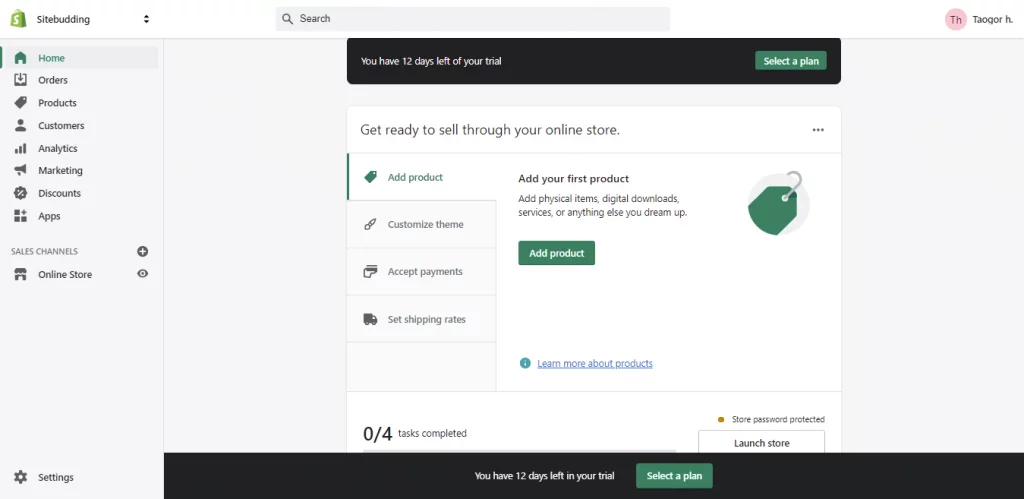
배경 홈페이지에는 웹사이트를 게시하기 전에 완료해야 할 단계들을 안내하는 많은 지침이 있습니다. 하지만 첫 번째 단계는 웹사이트 설정이 아니라, 이메일 주소 인증을 위한 본인 계정 설정입니다. 이는 매우 필수적이며, 이후 많은 작업에서 이메일 주소 사용이 필요합니다. 위 그림의 왼쪽 상단과 오른쪽 상단 모서리에서 계정 설정을 입력할 수 있습니다.
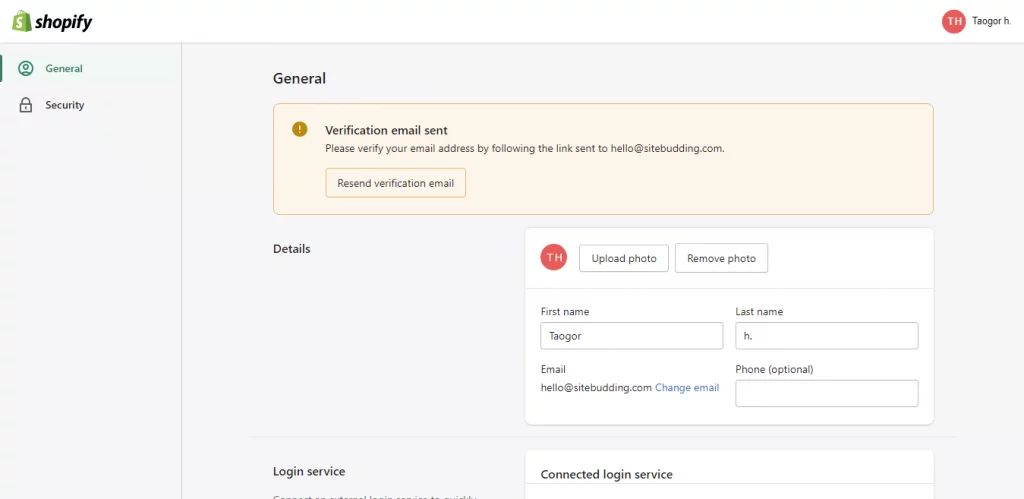
총 2개의 항목이 있습니다.
- 일반 - 주로 사서함에 확인 이메일을 보내는 일반 설정이며, 이후 다른 설정을 수정할 수 있습니다.
- 보안 – 필요에 따라 비밀번호를 변경하고, 보안 로그인을 두 배로 늘리고, 보조 이메일 주소를 추가하세요.
이메일 주소를 인증하면 Shopify를 사용해 볼 수 있습니다. 스토어 홈페이지로 돌아가세요. 웹사이트를 온라인으로 만들려면 최소 네 가지 기본 단계가 있습니다. 제품 추가, 테마 사용자 지정, 결제 수단 및 물류 배송비 설정입니다. 실제 설정은 약간 수정해야 합니다. 먼저 테마를 설정하고 테마 사용자 지정을 클릭합니다.
3. 테마 설정
Shopify 스토어를 사용하려면 웹사이트를 시작하기 전에 테마 템플릿이 필요합니다. 홈페이지 초보자 페이지 > 테마 사용자 지정에서 테마 설정을 입력하거나, 온라인 스토어 > 왼쪽 메뉴의 테마에서 테마 설정을 입력할 수 있습니다.
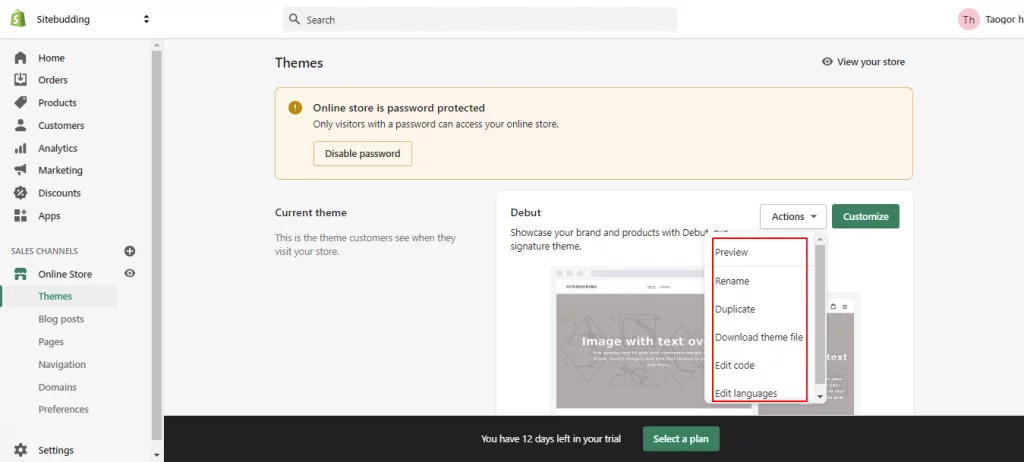
위는 테마 페이지입니다. 아직 패키지를 선택하지 않았기 때문에 체험 기간은 비밀번호로 보호되어 있지만, 설정해서 사용하실 수 있습니다.
1. 테마를 선택하세요. 기본 테마는 Debut입니다. 테마 이름 변경, 테마 복사, 테마 파일 다운로드, 코드 편집, 언어 편집, 그리고 '작업'을 통해 테마 미리보기를 할 수 있습니다. 물론, 가장 중요한 것은 '사용자 정의'를 통해 테마를 원하는 대로 설정할 수 있다는 것입니다.
2. 테마가 하나뿐인가요? 물론 아닙니다. 아래로 스크롤하면 온라인 스토어 점수를 확인하실 수 있습니다(안드로이드 폰처럼 실제로 이 기능이 있습니다. 동의하지 않으시면 제가 점수를 매겨 보겠습니다). 이 기능을 보려면 패키지를 구매해야 합니다. 테마 라이브러리도 있는데, 무료와 유료 테마가 있습니다. 유료 테마는 160달러부터 시작하는데, 꽤 비쌉니다. 처음에는 무료 테마를 사용해 볼 수 있지만, 기능은 단순하지만 기본적인 판매에는 충분합니다. 하지만 서드파티 플랫폼에서 기능이 풍부한 테마를 구매하는 것을 추천합니다.
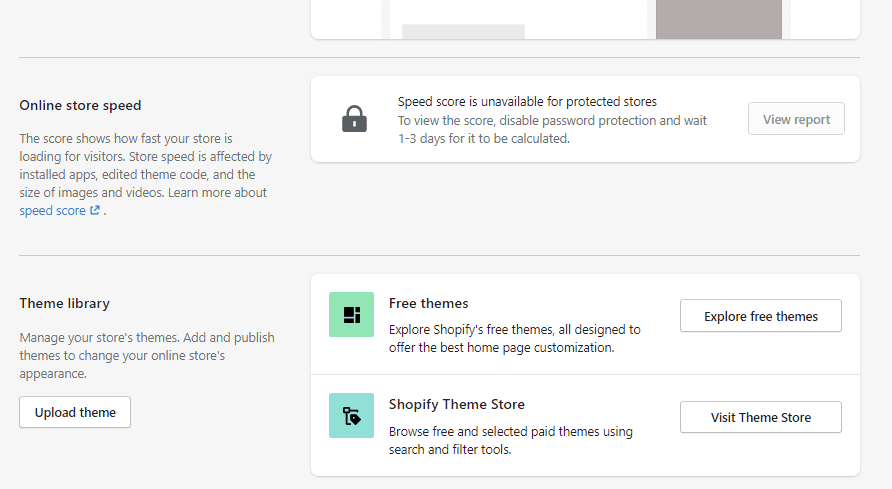
3. 타사 테마는 어디서 구매할 수 있나요? 두 곳에서 구매할 수 있습니다.
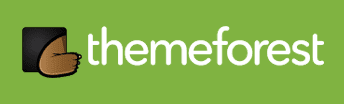
테마포레스트
거의 모든 유형의 웹사이트 구축 방법에 대한 템플릿과 플러그인을 제공하는 세계 최대 테마 템플릿 몰
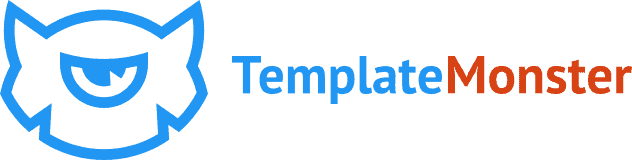
템플릿 몬스터
모든 유형의 웹사이트 구축을 위한 템플릿과 플러그인을 제공하는 또 다른 유명 테마 템플릿 쇼핑몰입니다. 테마는 직접 검토한 후에만 판매가 허용됩니다.
하지만 테마가 너무 많아서 어떤 테마가 좋은지 모를 수도 있습니다. 이전에 제가 사용했던 스토어 중 하나는엘라이 테마는 국내 사용자들 사이에서 꽤 유명합니다. 10개 이상의 홈페이지 스타일과 다양한 제품 산업을 위한 10개 이상의 하위 테마를 제공합니다. 거의 모든 산업 분야의 템플릿을 찾아볼 수 있습니다.
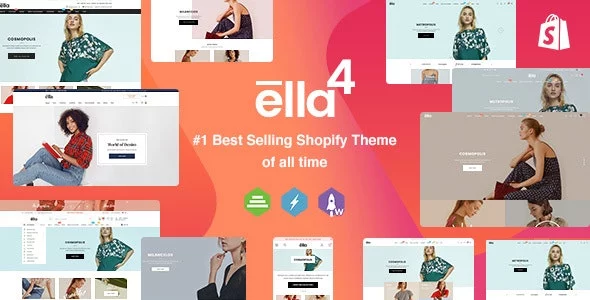
4. 테마를 구매하신 후에는 다운로드해야 하는데, 용량이 꽤 큽니다. "모든 파일 및 문서"를 선택하여 다운로드하세요. 일부 테마는 사용 시 활성화 코드가 필요할 수 있으며, 여기에서 구매 코드도 다운로드해야 합니다. 하지만 Ella 테마는 활성화 코드가 필요하지 않으므로 파일과 문서만 다운로드하시면 됩니다. 테마 자체는 용량이 크지 않지만, 하위 테마와 사용 설명서가 많이 포함되어 있어 비교적 용량이 큽니다.
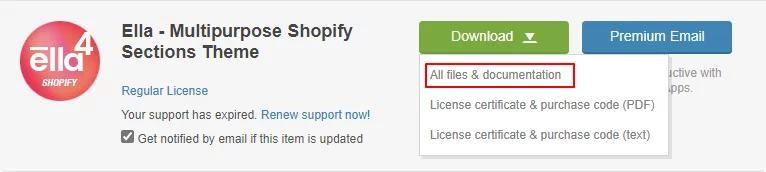
다운로드 후 압축을 풀고 ella-package-UnZip-Me 폴더에 넣으세요. 그러면 10개 이상의 폴더가 생성됩니다. 각 폴더는 개별 테마와 동일합니다. 테마 미리보기를 참조하여 필요한 .zip 파일을 선택하세요.
5. 테마를 업로드하세요. 위 그림에서 테마 라이브러리 아래에 '테마 업로드' 버튼이 있습니다. 예를 들어, 저는 TEA 템플릿을 선택했습니다. 실제 파일 이름은 Tea-1.0.0-sections-ready.zip이며, 용량은 1.3MB에 불과합니다. 하지만 전체 폴더를 다운로드하지 않으면 이 테마의 압축을 풀 수 없습니다. 업로드 후:
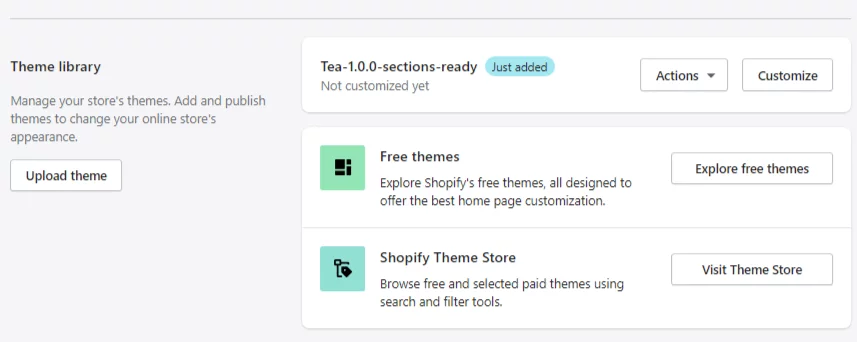
6. 패키지를 구독하지 않았으므로 지금은 이 테마를 현재 테마로 변경할 수 없지만, 여전히 사용자 지정하고 미리 볼 수 있습니다.
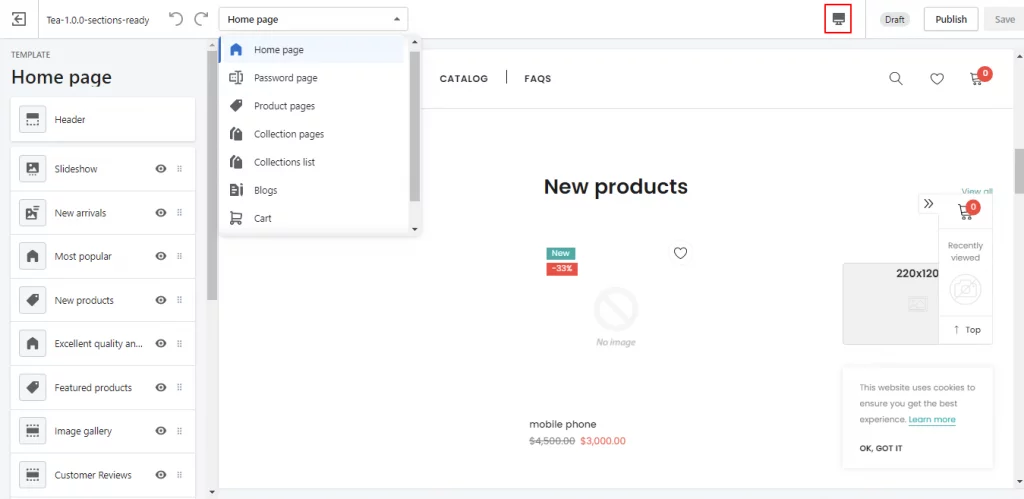
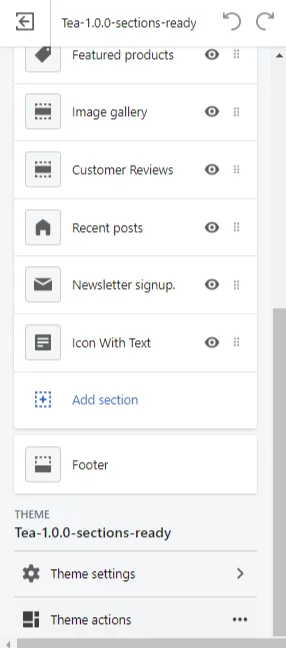
화면 높이가 제한되어 있어 왼쪽 메뉴를 한 페이지에 표시할 수 없습니다. 위 오른쪽 그림을 참조하세요. 사용자 지정 테마에서
- 홈페이지뿐만 아니라 다양한 페이지를 설정할 수 있습니다.
- 작은 컴퓨터 버튼의 빨간색 상자에 표시된 대로 화면 미리보기 크기를 변경할 수도 있습니다.
- 헤더, 페이지의 각 부분(홈페이지는 최대 10개 부분 가능) 및 푸터를 설정합니다.
- 테마 설정 - 색상, 글꼴, 통화, 언어 등 포함
- 테마 작업 – 이전 그림의 테마 선택 페이지에 있는 작업과 마찬가지로 테마 이름을 변경하고, 코드를 편집하고, 언어를 변경하고, 미리 보는 등의 작업이 가능합니다.
7. 필요에 따라 특정 설정을 수정하세요. 테마마다 설정 페이지가 약간씩 다릅니다. 설정 후 모든 내용을 저장하고 테마 작업의 미리보기에서 웹사이트를 확인하세요.
테마 설정은 한 번으로 끝나지 않습니다. 제품 업로드 후에는 반드시 몇 가지 업데이트를 해야 합니다. 다음으로 페이지를 추가할 수 있습니다. 왼쪽 메뉴의 온라인 스토어 > 페이지로 이동하여 추가 페이지로 이동하세요. 추가해야 할 페이지는 다음을 참조하세요. 완전한 해외 무역독립 웹사이트필수 페이지입니다. 온라인 스토어에는 여러 하위 메뉴가 있습니다. 살펴보겠습니다.
- 블로그 게시물 – 블로그 게시물을 추가할 수 있습니다.
- 탐색 – 메뉴 설정입니다. 이 단계에서는 테마 설정의 헤더 설정에도 이 설정이 적용됩니다.
- 도메인
- 기본 설정 – 매장 이름, 보조 이름, 간략한 소개, Google 애널리틱스, 비밀번호 보호 등을 포함한 기본 매장 설정입니다.
4. 제품 추가
이제 제품을 추가하고 테마로 사용해 볼 수 있습니다.
* 홈페이지에서 '상품 추가'를 클릭하거나, 왼쪽 '상품>모든 상품>상품 추가'를 클릭하면 아래와 같이 상품이 추가된 것을 확인할 수 있습니다.
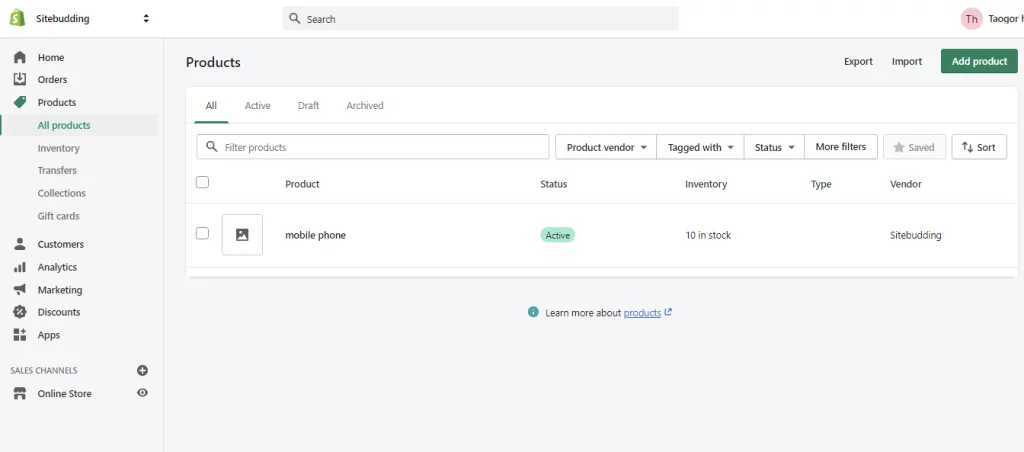
먼저, 왼쪽의 제품 메뉴 아래에 있는 하위 메뉴를 살펴보세요.
- 모든 제품 – 모든 제품입니다. 여기에서 제품을 추가, 삭제 및 관리할 수 있습니다.
- 목록
- 이전 – 공급업체로부터 수령한 상품을 관리하는 영역입니다.
- 컬렉션 – 이는 제품 분류이지만 일반적인 제품 카탈로그와는 다릅니다.
- 기프트 카드
* 상품 등록 페이지로 들어가세요. 아직 새 상품을 등록하기 위해 설정해야 할 부분이 많습니다.
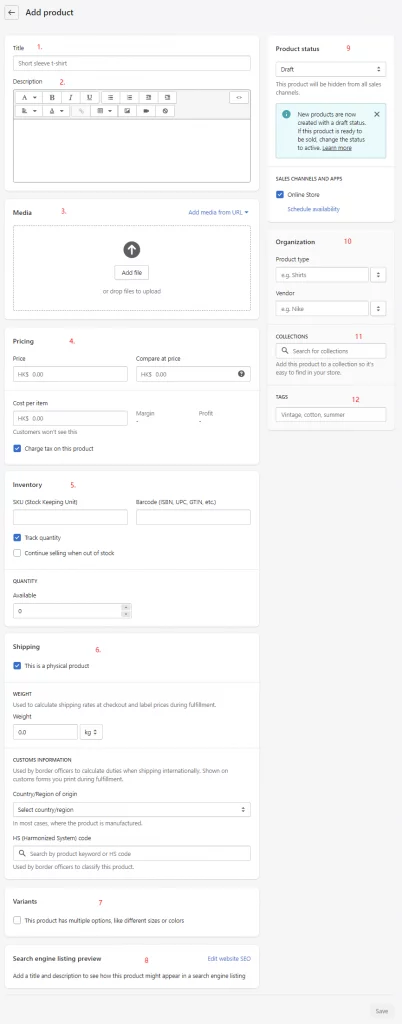
그림에 표시된 순서대로:
- 제목
- 설명하다
- 그림
- 가격 - 판매 가격과 비교 가격이 포함됩니다(이는 원래 가격이 인상되고 판매 가격이 인하되는 것과 동일하며 할인과 같은 역할을 합니다)
- 재고 – SKU, 바코드 등 각 SKU의 수량을 설정할 수 있습니다.
- 배송 - 무게, 원산지, 세관 코드
- 변형 - 다양한 크기와 색상을 추가할 수 있습니다. 이 변형 추가 모드는 AliExpress를 제외한 모든 전자상거래 시스템에서 가장 편리합니다. Amazon을 처음 사용하는 분들은 다소 불편할 수 있습니다. 변형을 추가하면 가격 열이 각 설정 가격으로 변경되며, 변형 사진을 추가할 수 있습니다. 이 작업은 일괄적으로 수행할 수 있습니다.
- SEO 최적화 – 주로 검색 엔진 표시 효과를 미리 볼 수 있습니다.
- 제품 상태 - 초안 또는 온라인 활성화. Amazon, Facebook 등의 판매 채널을 추가할 수 있습니다. 채널을 추가하려면 홈페이지 왼쪽 메뉴의 '판매 채널'로 이동하세요. 각 지역별로 허용되는 채널이 다릅니다. 매장 주소를 변경하여 채널을 개설할 수 있지만, 권장하지는 않습니다.
- 제품 구성에는 유형과 제품이 브랜드인지 여부, 어떤 브랜드인지가 포함됩니다.
- 제품 카테고리. 위에서 언급했듯이, '제품' > '컬렉션'에서 카테고리를 설정할 수 있습니다. 제품을 추가하면 해당 카테고리에 제품을 추가할 수 있습니다.
- 제품 태그는 카테고리와 비슷하지만 언제든지 추가할 수 있습니다.
* 모든 정보를 입력한 후, 오른쪽 하단의 '저장'을 클릭하여 상품을 저장하고, 오른쪽 상단의 '미리보기'를 클릭하여 상품을 미리 볼 수 있습니다. 같은 유형의 상품인 경우, '복제'를 클릭하여 해당 콘텐츠를 직접 복사하고 변경할 수 있습니다.
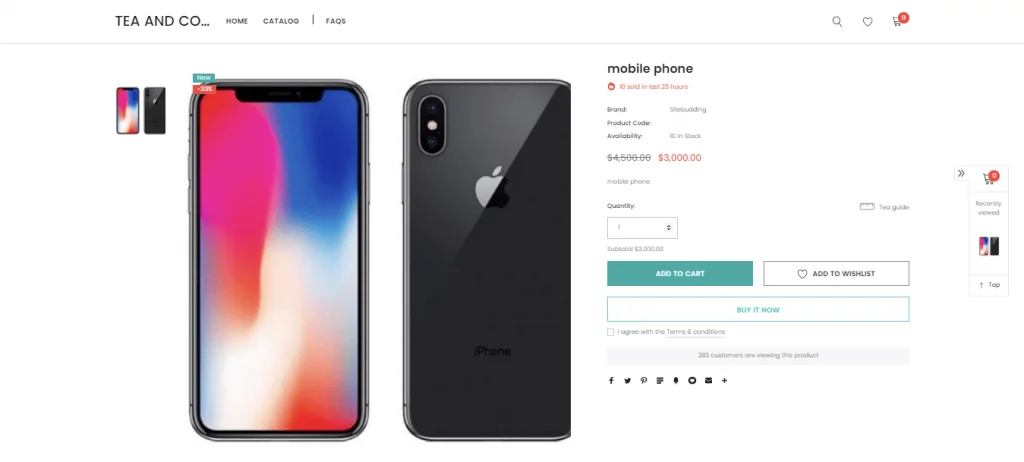
위에는 제품 상세 페이지가 있습니다.
5. 결제 설정
상품을 추가한 후 결제 방법을 추가할 수 있습니다.
홈페이지에서 직접온라인 매장을 통해 판매 준비 > 결제 수락 > 결제 설정 결제 설정을 입력하거나, 왼쪽 하단의 설정을 통해 설정을 입력할 수 있습니다. Shopify는 다양한 결제 수단을 제공합니다.
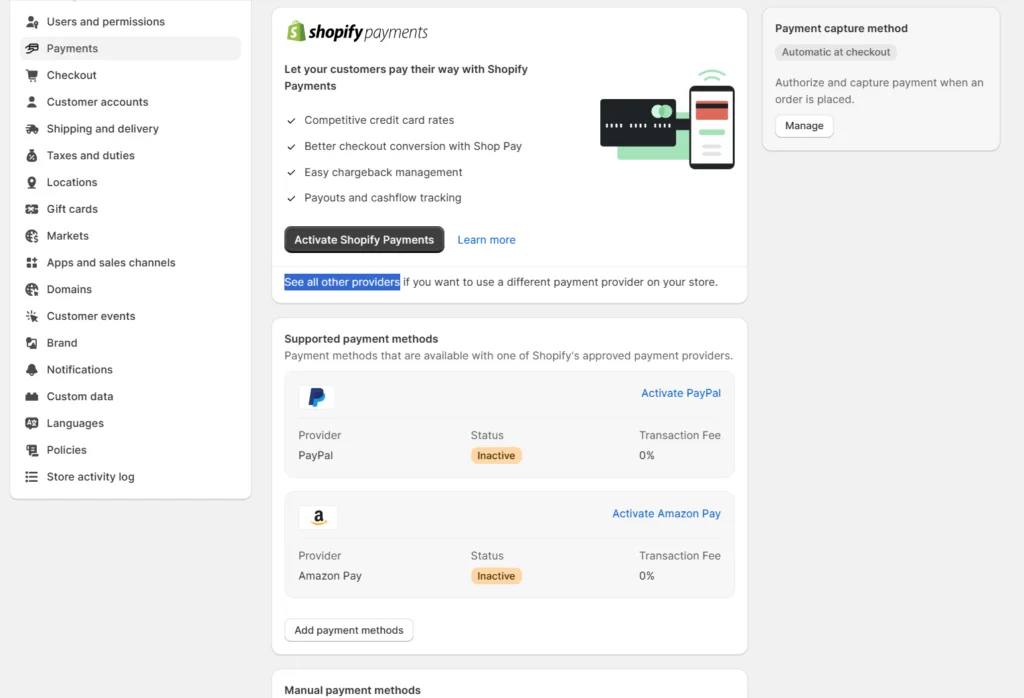
각각을 자세히 살펴보겠습니다.
- 쇼피파이 결제 – 여기에 설정한 주소는 홍콩이므로 ShopifyPayments가 있습니다. 중국 본토를 선택할 경우 해당 결제 수단이 중국 본토를 지원하지 않기 때문에 ShopifyPayments가 없습니다. 하지만 홍콩에는 Stripe 결제 수단이 없습니다. 실제로 ShopifyPayments는 Stripe의 결제 게이트웨이를 사용하지만, ShopifyPayments를 사용하면 주문 거래 수수료를 지불할 필요가 없습니다. 한 가지 말씀드리자면, 결제 수단을 강요하지 마세요. 계좌에 쉽게 입금할 수 있는 결제 수단을 선택해야 합니다. 대부분의 결제 수단은 주문 거래 수수료(2% 이하)를 요구합니다.
- 홍콩에 거주하는 경우 회사를 등록하고 '계정 설정 완료'를 클릭하여 Shopify Payments 설정을 완료할 수 있습니다.
- 지급은 돈이 상환되었다는 것을 의미합니다.
- 페이팔 - 말할 필요도 없이, 가장 인기 있는 결제 수단은 중국 본토에서 기업용 버전을 사용해야 합니다. 홍콩 기업용 버전은 당분간 인증을 위한 서류 업로드가 필요하지 않지만, 시간 문제라고 생각합니다. 홍콩 페이팔의 환율이 2.5%인 것을 고려하면 홍콩 페이팔을 사용하면 안 된다는 것이 명백합니다. 그렇지 않으면 요금을 내야 하기 때문입니다.
- 제3자 결제 방법 – 제3자 결제 서비스 제공업체/다른 모든 서비스 제공업체 보기. 여기에서는 매장 위치에 따라 현지에서 사용 가능한 모든 제3자 결제 수단을 확인할 수 있습니다. 중국 본토 사용자에게 적합한 주요 서비스로는 PingPong, 2Checkout 등이 있으며, 이용 약관이 명시된 경우 다른 서비스도 이용하실 수 있습니다.
- 대체 결제 방법 - 대체 결제 수단은 주로 중국의 Alipay와 WeChat, 라틴 아메리카의 EBANX, 한국의 EXIMBAY 등 일부 지역이나 로컬 사용자를 위한 결제 수단을 포함합니다.
- 수동 결제 방법 – 수동 결제 방법
- Western Union과 같은 맞춤형 결제 방법
- 은행 결제
- 현금 거래
- 착불
결제 수단에 관해서는, 국내 사용자에게 적합한 결제 수단이 매우 제한적이고, 다양한 결제 수단의 수수료가 매우 높습니다. 주요 결제 수단 한두 개면 충분합니다. 결국 상황에 따라 다릅니다. 처음에는 테스트용으로 샌드박스 모드를 설정할 수 있습니다.
마지막으로, 자동 또는 수동 결제 방식이 있습니다. 아마 다들 자동 결제를 선택하실 겁니다. 물론 특별한 상황이 있다면 또 다른 문제겠지만요. 설정 후 하단의 저장 버튼을 눌러 저장하세요.
6. 배송비 설정
홈페이지를 통해서도온라인 매장을 통해 판매할 준비를 하세요>배송 쥐 설정아래와 같이 물류 및 화물 설정을 입력하세요. 운송 설정은 네 가지 주요 항목으로 나뉩니다.
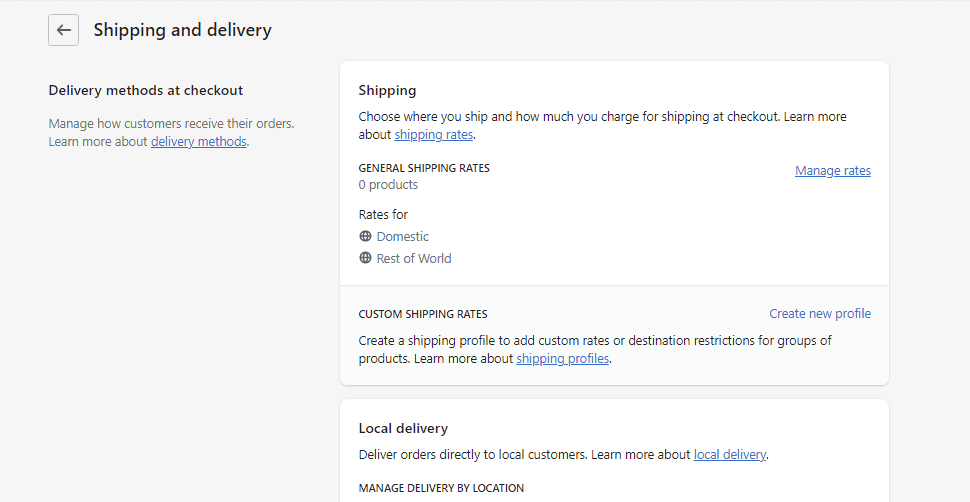
결제 시 배송 방법
이는 가장 중요한 설정이기도 합니다. 배송 > 일반 배송 요금으로 이동하여 주요 물류 설정인 일반 물류 요금을 입력하세요.
1. 클릭옴 비율페이지 상단에는 추가된 상품이 표시됩니다. 변경하지 않아도 됩니다. 앞으로 추가하는 모든 상품이 여기에 자동으로 표시됩니다. 그런 다음 배송지(Shipping From)에서 상품 배송지를 추가할 수 있습니다. 창고를 운영하는 경우, 배송지, 창고 주소, 그리고 국내 배송지를 여러 개 설정할 수 있습니다.
2. 배송 지역을 설정하세요. 필요에 따라 여러 배송 지역을 추가할 수 있습니다. 아래 그림과 같이 배송 페이지 오른쪽에 있는 "배송 지역 생성" 버튼을 클릭하여 새로운 북미 지역을 추가하세요.
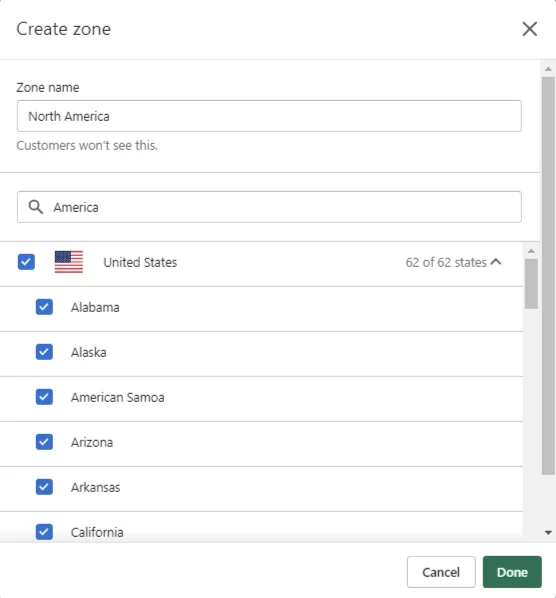
그림과 같이 지역명이나 관련 단어를 직접 입력하여 지역을 검색할 수 있으며, 원하는 지역을 선택하면 주에 맞게 정확하게 지역을 선택할 수 있습니다. 선택 후 "완료"를 클릭하면 지역이 생성됩니다. 지역이 생성되었습니다.
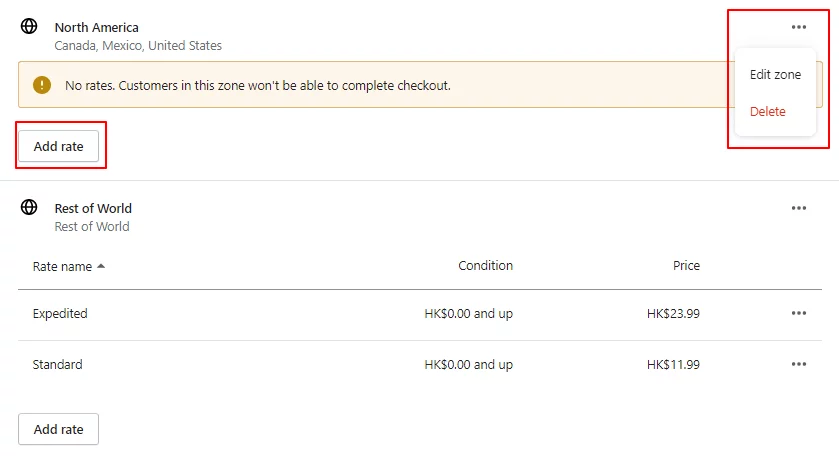
오른쪽에 있는 '더보기' 버튼을 클릭하면 해당 영역을 편집하거나 삭제할 수 있습니다.
3. 다음으로 배송비를 설정하세요. '배송비 추가'를 클릭하세요.
- 나만의 요금 설정
- 제3자 배송업체에 따라 배송비를 계산하세요. 운송업체나 앱을 사용하여 요금을 계산하세요.
타사 배송업체를 사용하는 경우, 배송 및 배송 > 계정 및 통합 > 통합 관리에서 타사 배송업체를 추가해야 합니다. 여기서는 맞춤 배송료 설정을 예로 들어 보겠습니다.
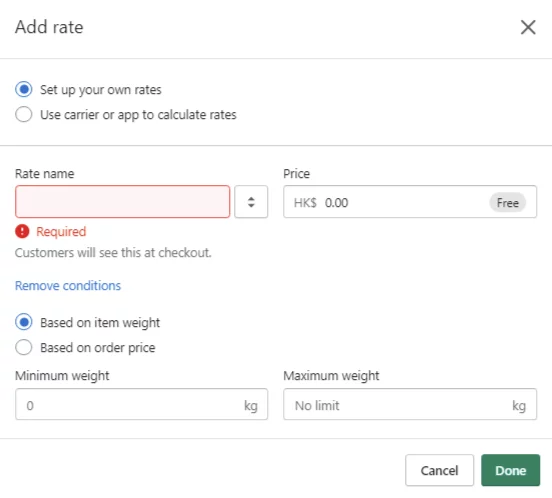
배송 방법인 수수료 이름을 설정해야 합니다. 직접 입력하거나 옵션에서 선택할 수 있습니다. 표준, 신속, 중량 화물 배송의 세 가지 사전 설정 옵션이 있습니다. 실제 비용에 따라 가격 열을 입력하세요. 그런 다음 무게 또는 주문 금액을 기준으로 배송비를 계산할 기준을 추가하세요. 필요에 따라 입력하고 저장하세요.
같은 방법을 사용하여 다른 영역을 추가하고 저장합니다.
4. 배송지역 페이지 하단의 저장을 클릭하여 일반 배송료 전체를 저장하면 기본 배송료 설정이 완료됩니다.
같은 카테고리에 속한 대형 및 소형 제품과 같이 유사한 대량 상품에 특정 배송비를 추가해야 하는 경우, 대량으로 배송되는 대형 상품에 대해 더 높은 배송비를 설정할 수 있습니다. WooCommerce 배송 등급과 유사한 '맞춤 배송비'를 통해 새 배송 프로필을 만들 수 있습니다.
지역 배송 및 지역 픽업
지역 배송과 지역 픽업은 창고업을 하는 친구가 설정해야 하지만, 최소 두 개의 주소가 필요합니다. 백엔드 홈페이지 왼쪽 하단의 '설정 > 위치 > 위치 추가'로 이동하세요. 주소를 설정한 후 기본 배송 주소를 선택하고, 다시 여기로 돌아와 지역 배송비를 설정하세요.
실제 배송비에 맞춰 구체적인 배송비를 설정해주세요.
패키지 및 포장 명세서
화물 포장 및 포장 목록은 실제로 운임 계산 및 배송에 도움이 되지만, 제품 유형이 여러 개인 경우 여러 포장 유형을 설정해야 할 수도 있습니다.
1. 패키지>패키지 추가를 클릭하여 패키지 유형을 추가합니다.
- 상자
- 봉투
- 플라스틱 봉지와 같은 유연한 포장재
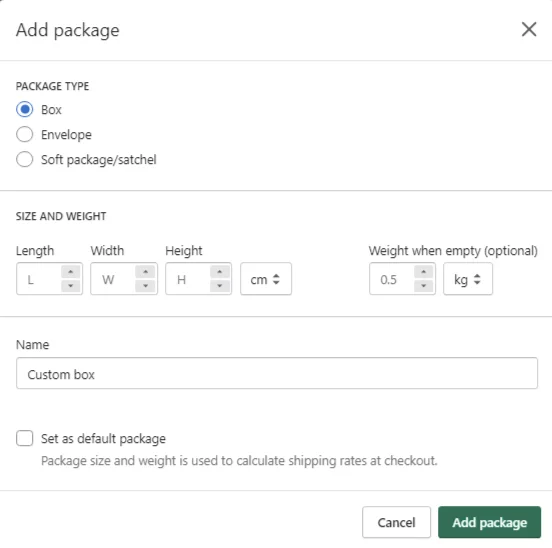
다른 실제 크기를 입력하고 '패키지 추가'를 클릭하여 추가하세요. 계속해서 더 많은 패키지를 추가할 수 있습니다.
2. 패키지 > 패키지 추가에서 포장 명세서를 설정하세요. 관련 코드를 알아야 하므로 수정할 필요는 없습니다. 하지만 "편집"을 클릭하면 포장 명세서를 미리 볼 수 있습니다. 대부분의 물류 회사에서 포장 명세서를 제공합니다. 직접 작성할 수 있다면 인쇄하여 상품과 함께 보내주세요.
계정 및 통합
FedEx, DHL 등 제3자 운송 회사 및 주문 처리 서비스를 추가하고, 해당 업체의 요금에 따라 운임을 계산하여 주문을 완료하는 기능입니다. 관련 협력 업체가 있는 경우, 여기에 협력 계정을 추가할 수 있습니다. 그런 다음 운송 방법 단계에서 제3자 발송인을 선택하여 운임을 계산합니다.
7. 플랜 및 추가 매장 설정 선택
아래 그림은 스토어의 모든 설정을 보여줍니다. 계정 개설 시 이미 입력된 항목도 있고, 기본값으로 설정된 항목도 있으므로 모든 항목을 설정할 필요는 없습니다. 아직 스토어를 오픈할 계획이 없다면 패키지 구매는 고려하지 마세요. 하지만 신용카드를 등록하고 구매하려는 패키지를 선택하면 모든 링크가 열리고 스토어 제한이 기본적으로 해제되어 언제든지 상품을 판매할 수 있습니다.
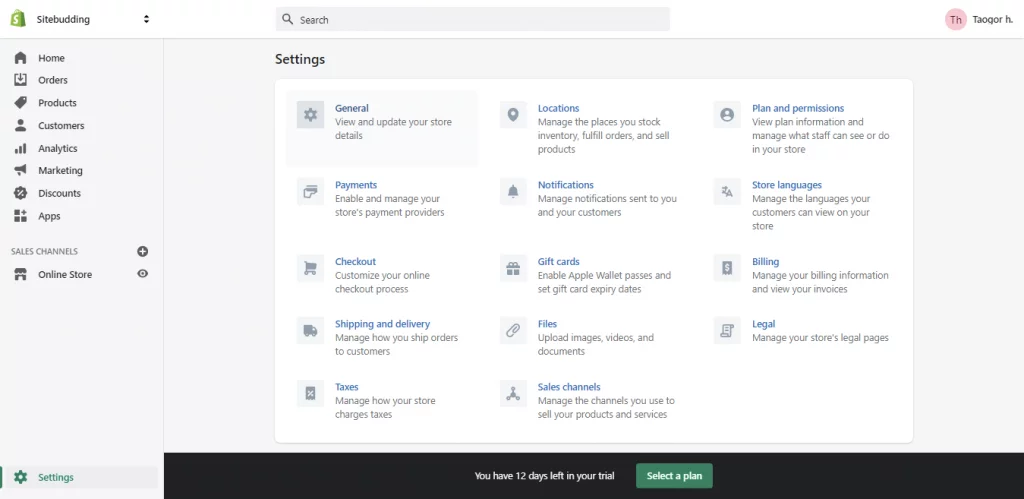
- 일반 - 상점 이름, 이메일, 주소, 제품 산업, 시간대, 규모, 통화 등 일반 설정은 기본적으로 계정을 개설할 때 자동으로 채워집니다.
- 위치 - 매장 위치, 창고 위치, 패키지에 따라 여러 위치를 결정할 수 있습니다.
- 계획 및 권한 – 여기에서 패키지를 선택하고 구매하여 판매를 시작할 수 있습니다. $20, $49, $299의 세 가지 패키지가 있습니다. 직원 추가, 계정 폐쇄 등의 작업도 가능합니다.
- 지불 - 위에 자세히 설명되어 있습니다
- 알림 – 매장 메시지를 받을 방법을 설정합니다.
- 언어 저장 - 언어 저장, 중국어가 가능하지만 대부분은 기계 번역됨
- 결제 - 결제. 주의해야 할 사항이 하나 있습니다. 바로 고객 계정입니다. "계정은 선택 사항입니다"를 선택하세요. 이는 고객이 계정을 등록하지 않고도 결제할 수 있다는 것을 의미합니다. 다른 항목은 실제 필요에 따라 설정하세요.
- 기프트 카드 - 이것은 실제 필요에 따라 설정되며 대부분의 경우 건너뛸 수 있습니다.
- Bling – 여기에서 신용 카드와 매달 Shopify에 지불해야 하는 금액을 관리할 수 있습니다.
- 배송 및 배달 - 위에 자세히 설명되어 있습니다
- 파일 – 스토어에 사용할 미디어 파일, 사진, 비디오를 업로드하세요. 여기에 업로드하여 다른 곳에서 사용할 수 있습니다.
- 법률 – 개인정보 보호정책, 환불 정책, 이용 약관 등 스토어 정책에 대한 설명을 작성하세요. 이러한 페이지들을 모두 추가하는 것이 필요하다고 생각합니다.
- 세금 – 지역별로 세율 설정
- 판매 채널 – 지역에 따라 POS(판매 시점 관리 시스템), 페이스북, 구글, 이베이, 아마존 등을 추가할 수 있습니다. POS는 우리가 식당에 가서 음식을 주문하고 결제하는 방식과 같습니다.
설정이 완료되면 스토어 준비가 거의 완료됩니다. 이제 더 많은 상품을 추가하세요. 판매를 시작할 준비가 되면 패키지를 구매하세요. 기본 패키지는 처음 3개월 동안 월 $1, 총 3달러입니다.
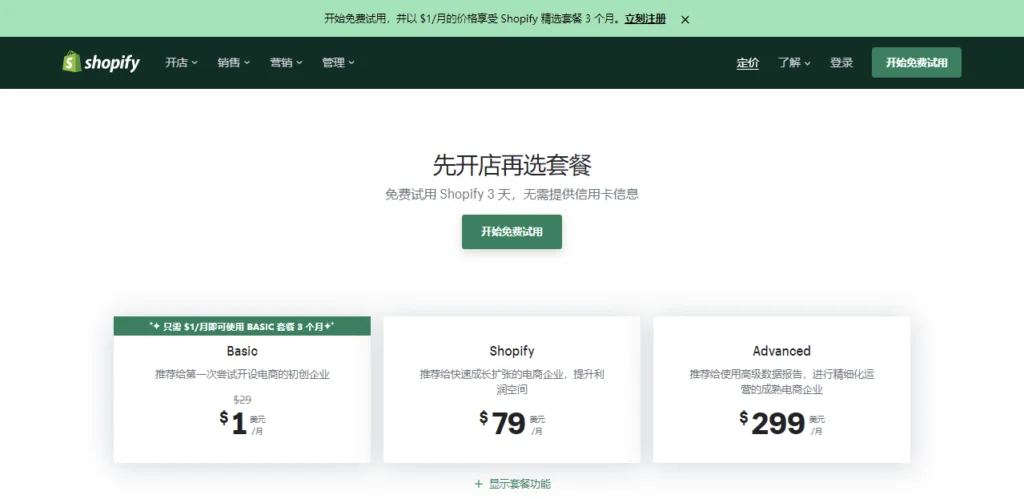
그 후에는 29달러인데, 아주 좋은 가격이고, 3개월 동안은 무료로 사용할 수 있는 셈이죠.
8. 도메인 이름 바인딩
독립적인 웹사이트에는 당연히 독립적인 도메인 이름이 필요합니다. 패키지를 구매한 후, 온라인 스토어 > 도메인에서 독립적인 도메인 이름을 추가하고 도메인 이름을 연결할 수 있습니다.
1. 도메인 이름을 구매하세요. Shopify에서 구매할 수 있습니다(가격이 더 비쌉니다). 또는 기존 도메인 이름을 이전하거나, 이전하지 않고 기존 도메인에 직접 연결할 수도 있습니다.
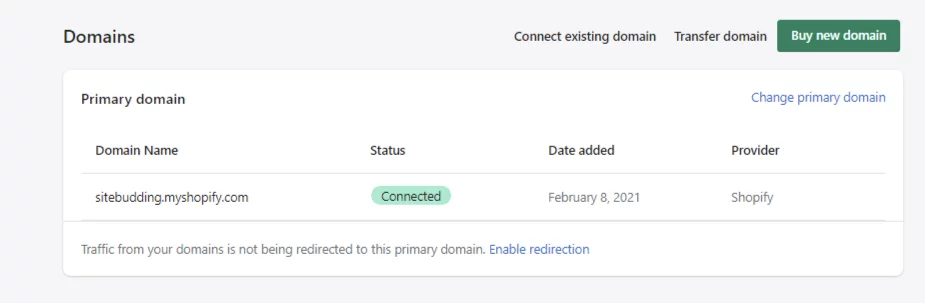
2. 도메인 이름을 바인딩(도메인 이름 확인)하고 '기존 도메인 연결'을 클릭합니다. 다음은 제 도메인 이름 중 하나입니다. 먼저 '자동 연결'을 클릭할 수 있지만, 도메인 이름이 다른 곳에서 확인되지 않았는지 확인하세요. 가장 좋은 방법은 도메인 이름 제공업체의 백엔드에 접속하여 모든 기록을 삭제하는 것입니다.
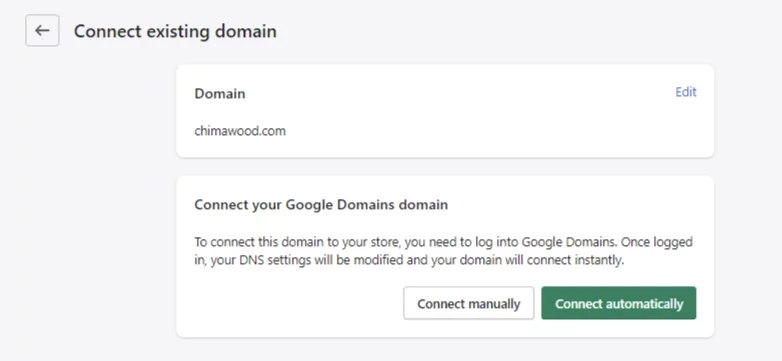
3. 자동으로 연결이 안될 경우 도메인 이름을 수동으로 바인딩하고, 수동으로 연결>연결 확인, 그래도 연결이 안될 경우 Shopify에서 그림과 같이 IP 주소를 알려줍니다.필수 IP 주소그게 다예요.
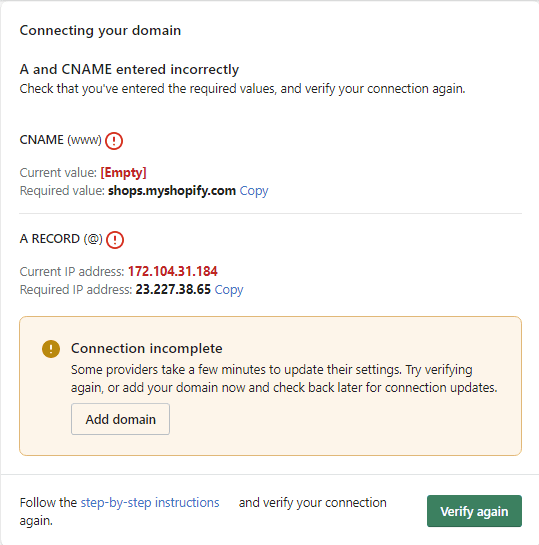
하지만 Shopify에 도메인 이름을 연결하려면 CNAME 레코드를 추가해야 하며, 이에 대한 설명도 이 문서에 나와 있습니다. 도메인 이름을 추가하면 해당 스토어는 독립 웹사이트로 등록됩니다.